
Früher haben wir gelernt, wie man die Spaltennummer in den Buchstaben konvertiert. Aber wie konvertieren wir Spaltenbuchstaben in Zahlen in Excel? In diesem Artikel lernen wir, Excel-Spalten in Zahlen umzuwandeln.
Wir haben also eine Funktion namens COLUMN, die die Spaltennummer der angegebenen Referenz zurückgibt., Wir werden die Spaltenfunktion mit INDIREKTER Funktion verwenden, um die Spaltennummer aus einem bestimmten Spaltenbuchstaben abzurufen.
Generische Formel zum Konvertieren von Buchstaben in Zahlen in Excel
Col_letter: Dies ist die Referenz des Spaltenbuchstaben, von dem Sie die Spaltennummer erhalten möchten.
Var2:
Lassen Sie uns ein Beispiel sehen, um die Dinge klar.
Beispiel: Erstellen Sie einen Excel-Spaltenbrief zu Zahlenkonverter
Hier haben wir einige Spaltenbriefe in B2: B5. Wir möchten die entsprechende Spaltennummer (1, 2, 3 usw.) erhalten.,) aus diesem gegebenen Buchstaben (A, B, C usw.).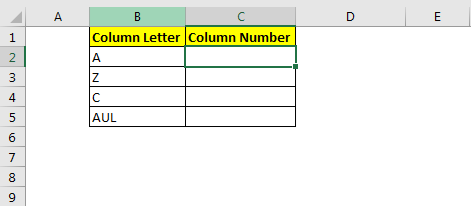
Wenden Sie hier die obige generische Formel an, um die Spaltennummer eines bestimmten Buchstabens abzurufen.
Kopieren Sie es nach unten. Sie haben die Spaltennummer des angegebenen Spaltenbuchstaben in B2: B5.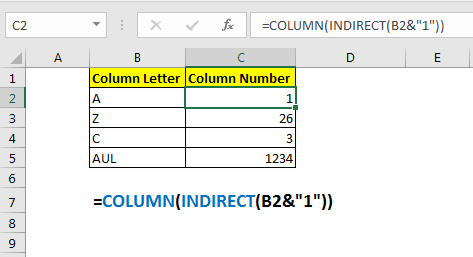
Wie funktioniert es?
Nun, es ist sehr einfach. Die Idee ist, die Referenz der ersten Zelle aus der angegebenen Spaltennummer abzurufen. Verwenden Sie dann die Spaltenfunktion, um die Spaltennummer eines bestimmten Spaltenbuchstaben abzurufen.,
Hier wird INDIREKT (B2&“1″) in INDIREKT („A1“) übersetzt. Dies gibt uns dann die Zellreferenz von A1.
Schließlich erhalten wir Spalte (A1), die dann die Spaltennummer eines bestimmten Spaltenbuchstaben zurückgibt.
Also ja, so konvertieren Sie einen Spaltenbuchstaben in eine Spaltenindexnummer. Das ist ganz einfach. Lassen Sie es mich wissen, wenn Sie Zweifel an dieser Funktion oder einer anderen Funktion in Advanced Excel haben. Der Kommentarbereich gehört Ihnen.,
Datei herunterladen:
So konvertieren Sie Excel-Spaltennummer in Buchstaben
Beliebte Artikel:
Die VLOOKUP-Funktion in Excel
COUNTIF in Excel 2016
So verwenden Sie die SUMIF-Funktion in Excel
COUNTIF in Excel 2016